回覧表3 ちょっと可愛くHEADLINE
自治会などの資料を作ってみましょう
気の合う仲間同士やサークルなどで使えるように
ちょっとかわいい回覧版を作ってみましょう
①ページレイアウト>ページ設定 余白>ユーザー設定の余白
やや狭いを選択します
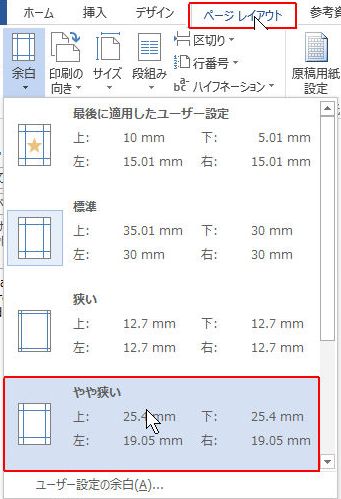
タイトルを打ち込みます
例
回覧
添える文面を打ち込みます
例
別紙の連絡事項をお読みいただけましたら
印鑑(またはサイン)を押して次の方に回してください
一行空欄(Enter)をあけます
挿入>表 4行×6列
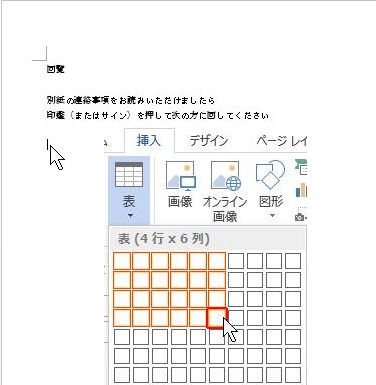
表の一行目のセルをクリック
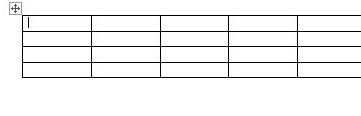
表ツール>レイアウト セルのサイズ 高さ13mmに変更します
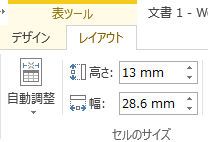
2行目のセルをクリック 高さ25mmに変更
3行目のセルをクリック 高さ13mmに変更
4行目のセルをクリック 高さ25mmに変更
表を選択(左上の十字矢印をクリック) 幅21.5mmに変更
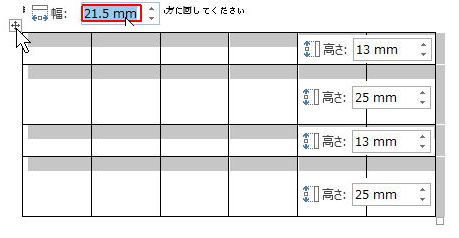
挿入>図形 角丸四角形を選択
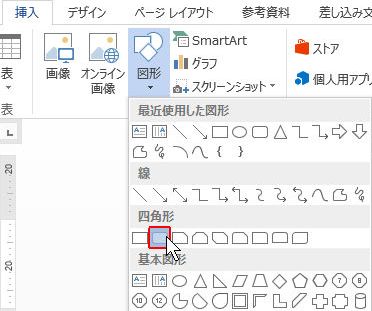
画面内でクリックしドラッグします
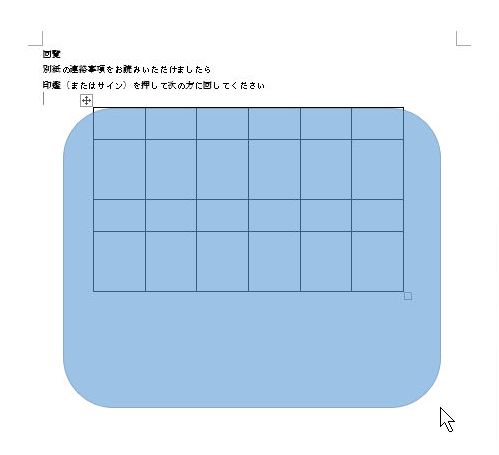
図形が選択されている状態で
描画ツール>書式 図形のスタイル 図形の塗りつぶしの色を変更します
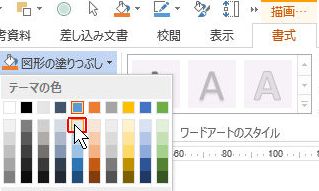
図形の枠線で色を変更 太さを6ptにします
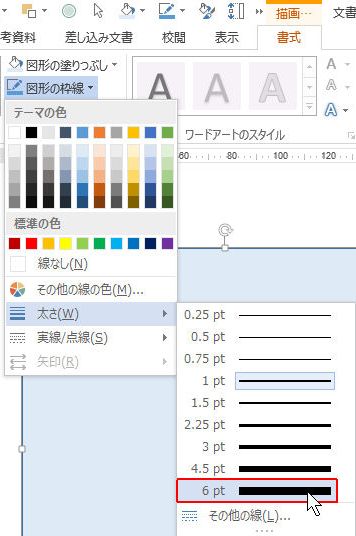
図形の枠線 太さ その他の線を選択し好きな線種に変更します
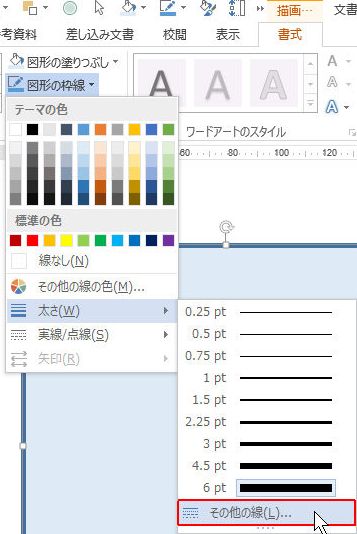
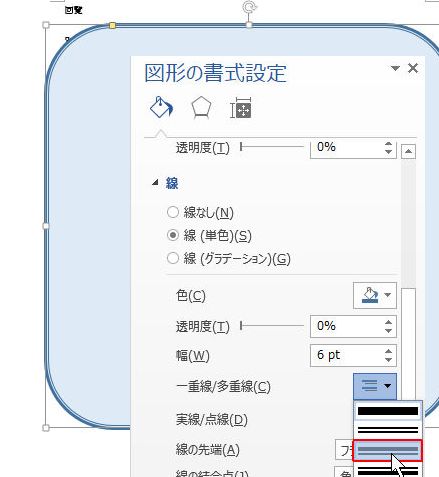
図形が選択されている状態で
描画ツール>書式 背面へ移動▼をクリック テキストの背面へ移動をクリックします
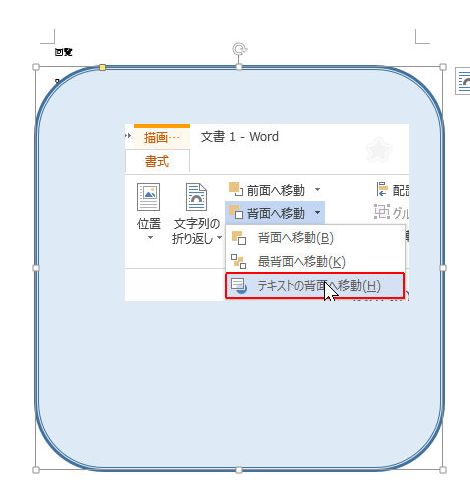
文字を選択(反転させます)
ホーム フォントのスタイル フォントのサイズを変更します
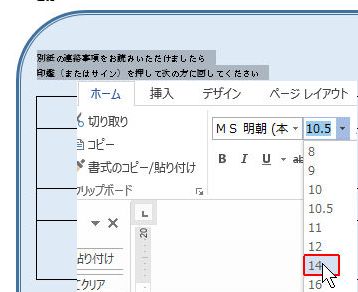
文字の前にスペースを入れて位置を整えます

表を選択します
表ツール >デザイン 塗りつぶしで表の色を変更します
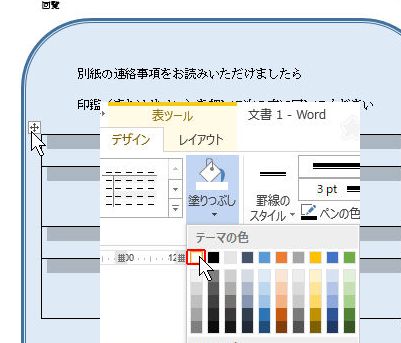
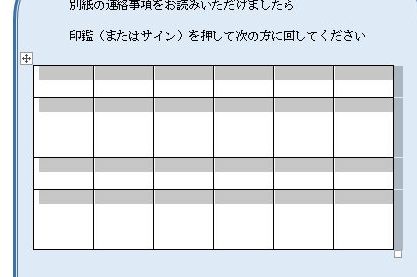
表が選択されている状態で 表ツール>デザイン 飾り枠
ペンのスタイルで表の線種を変更します(線の太さが細い場合 変更されていないように見えます)
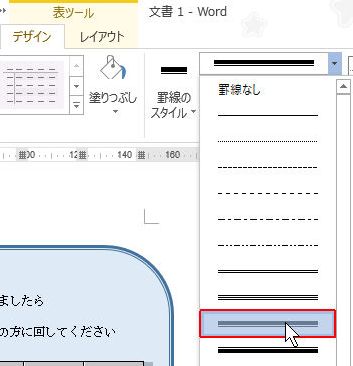
ペンの太さで 表の線の太さを変更します
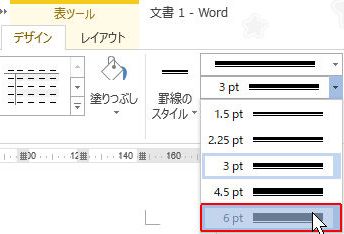
罫線 外枠を選択します
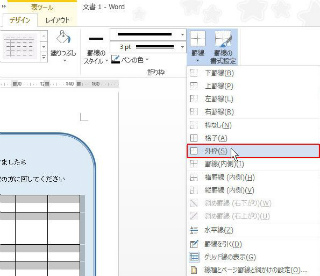
『回覧』の文字を選択(反転させます)
ホーム フォントのスタイル フォントのサイズを変更します
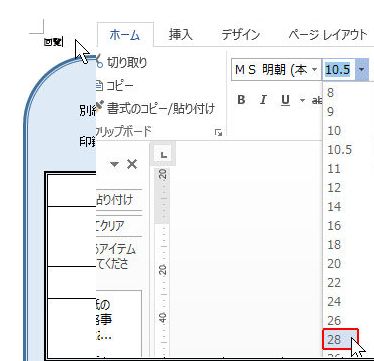
フォントが選択されている状態で フォントの種類を変更します
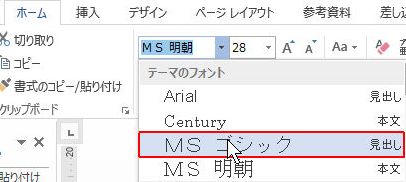
フォントを太字にします
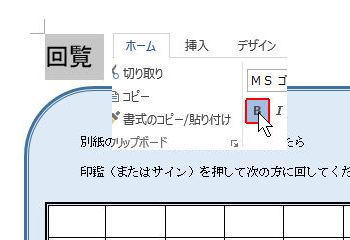
回覧の行にカーソルがあることを確認し 中央揃えを選択します
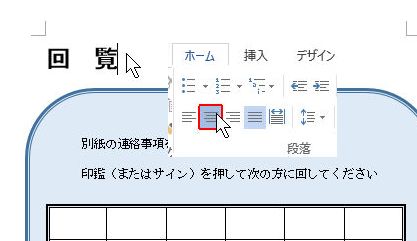
表ツール> レイアウト 中央揃えを選択
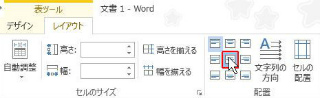
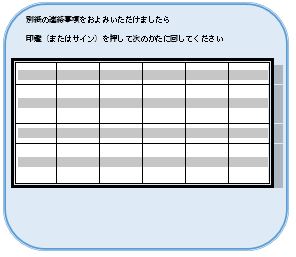
表に 氏名 印と打ち込みます
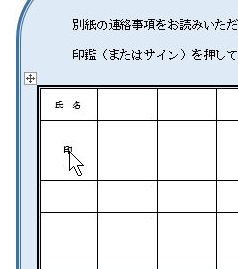
挿入>画像で お好きな画像を選択し サイズを調整します
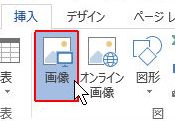

図形を選択し 描画ツール>書式 余白に合わせて配置または用紙に合わせて配置にチェックが入っているのを確認し、左右中央揃えを選択します
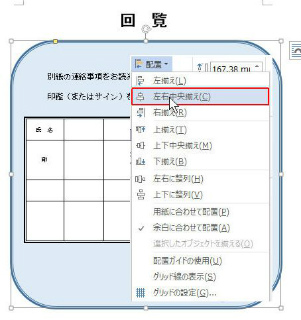
表を選択し ホーム>中央揃えを選択 表を用紙の中央に配置します
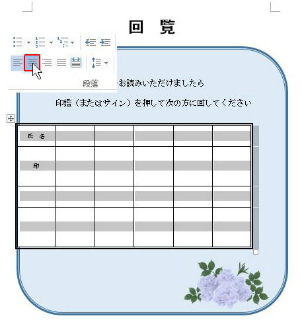

完成しました
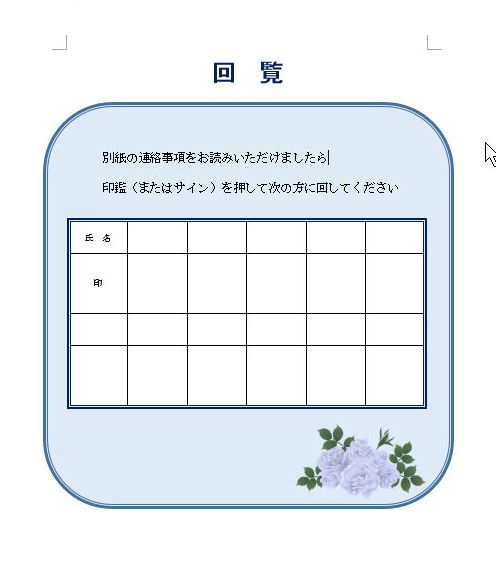
googleドライブにてワード文書を公開しています
よろしければダウンロードしてワード2013で編集してみてくださいダウンロードによるトラブル等は自己責任でよろしくお願い致します
また、再配布はしないでください
googleドキュメントで開くと形が崩れています。ダウンロード後、ワード2013以降で開けば元に戻ります。(ワード以外の類似ソフトでは形が崩れるようです)
上の部分をクリックしてダウンロードします(携帯の場合はこちらを参考に)
(注 直接編集をしようとするこちらへアクセス権のリクエストが来ます。一旦携帯やパソコンにファイルをダウンロードしてから編集していただきますようお願い致します)
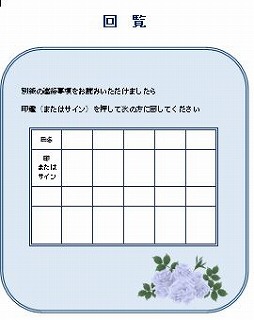
回覧 ばら
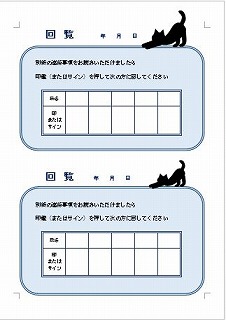
回覧 猫